UltraISO เป็นโปรแกรมที่มีประสิทธิภาพในการจัดการไฟล์ ISO โดยไม่ทำลายโครงสร้างและความสามารถในการบูตของไฟล์ ISO โปรแกรมสามารถสร้างไฟล์ภาพจากแผ่น CD/DVD หรือจากข้อมูลในฮาร์ดดิสก์ได้อย่างง่ายดาย
ดาวน์โหลด UltraISO
คำแนะนำในการแปลงไฟล์และโฟลเดอร์เป็น ISO โดยใช้ UltraISO
การแปลงไฟล์หรือโฟลเดอร์เป็นไฟล์ ISO สามารถทำได้ง่าย ๆ โดยปฏิบัติตามขั้นตอนดังต่อไปนี้:
- ดาวน์โหลดซอฟต์แวร์ UltraISO
- ติดตั้งซอฟต์แวร์บนคอมพิวเตอร์ของคุณ
- เปิดตำแหน่งสำหรับไฟล์และโฟลเดอร์ที่คุณต้องการแปลง
- เปิดซอฟต์แวร์ UltraISO
- ลากและวาง: ลากและวางไฟล์จากที่เก็บข้อมูลไปยังซอฟต์แวร์
- การใช้ UltraISO เอง: เลือกไฟล์จากแท็บ Local แล้วลากและวางไปที่ Burn
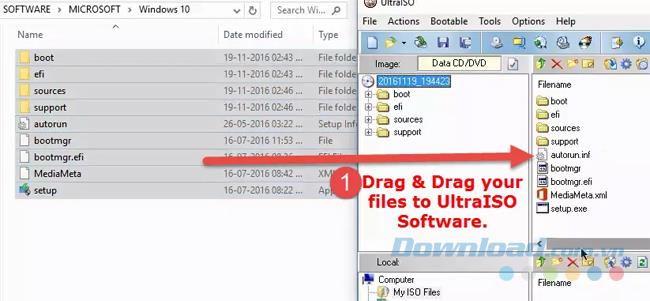
- คลิกที่ ไฟล์ แล้วเลือก บันทึกเป็น เพื่อบันทึกไฟล์
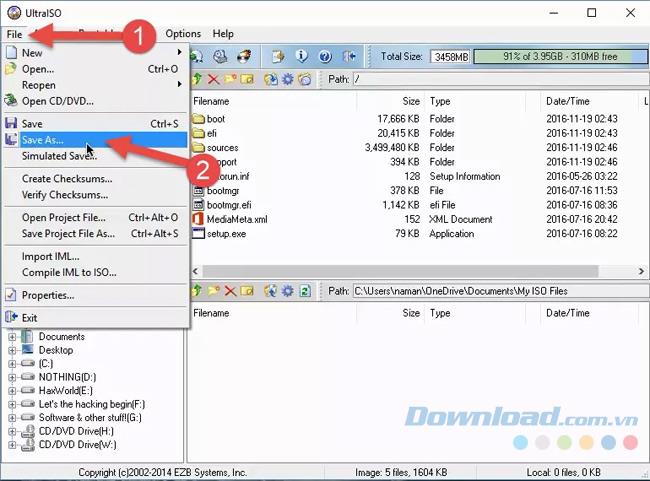
- UltraISO จะทำการแปลงไฟล์และโฟลเดอร์เป็นไฟล์ ISO โดยอัตโนมัติ ค้นหาตำแหน่งที่คุณต้องการบันทึกและคลิก บันทึก
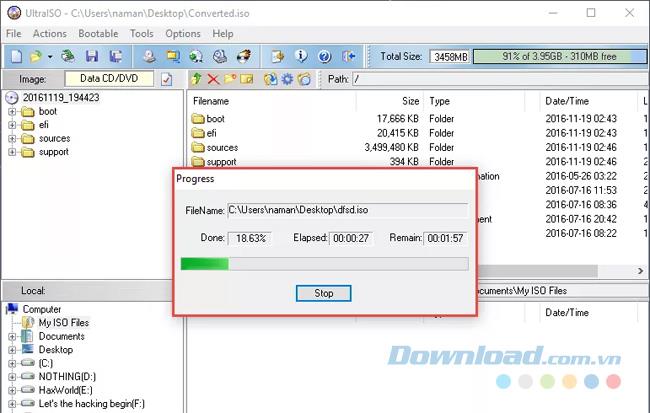
คุณสามารถเบิร์นไฟล์และโฟลเดอร์ลง CD/DVD ได้อย่างง่ายดายผ่าน UltraISO โดยเพียงแค่ใส่ CD/DVD เปล่าแล้วดำเนินการตามขั้นตอนข้างต้น
วิธีเบิร์นซีดี / ดีวีดี
หลังจากสร้างไฟล์ ISO แล้ว คุณสามารถเบิร์นลง CD/DVD ได้ด้วยขั้นตอนต่อไปนี้:
- ใส่ CD/DVD เปล่าลงในไดรฟ์พีซีของคุณ
- เลือกไฟล์ที่คุณต้องการเบิร์นลงในซอฟต์แวร์ UltraISO
- คลิก เบิร์นที่ เพื่อเริ่มการเบิร์น
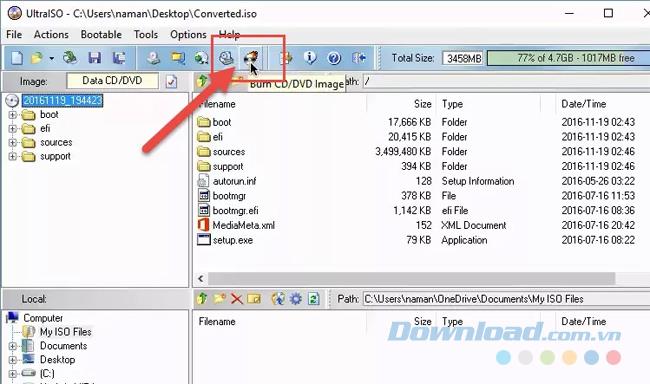
บทความนี้เสนอวิธีแปลงไฟล์และโฟลเดอร์เป็น ISO โดยใช้ UltraISO อย่างละเอียด หวังว่าคุณจะสามารถใช้งานโปรแกรมนี้ได้อย่างมีประสิทธิภาพ
ขอให้คุณประสบความสำเร็จ!

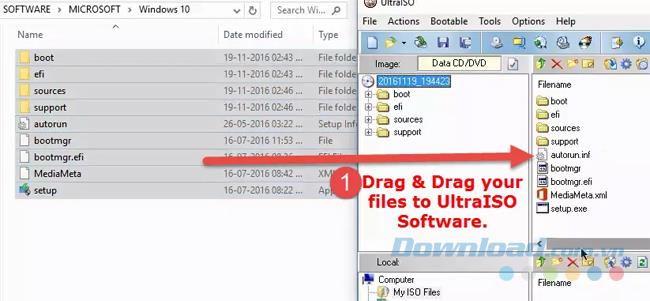
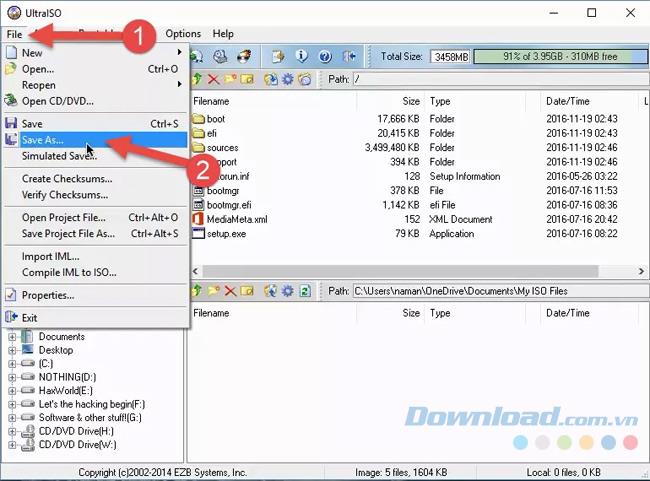
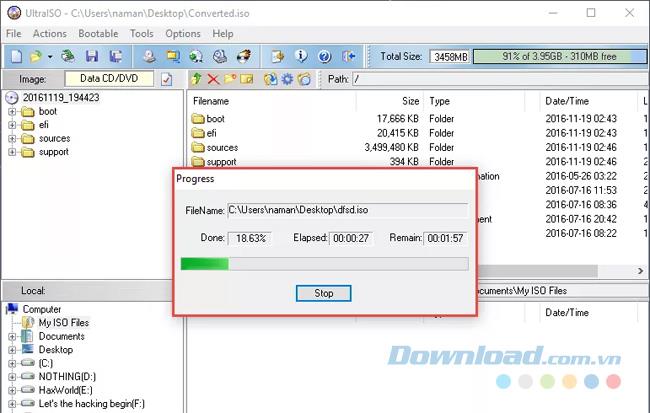
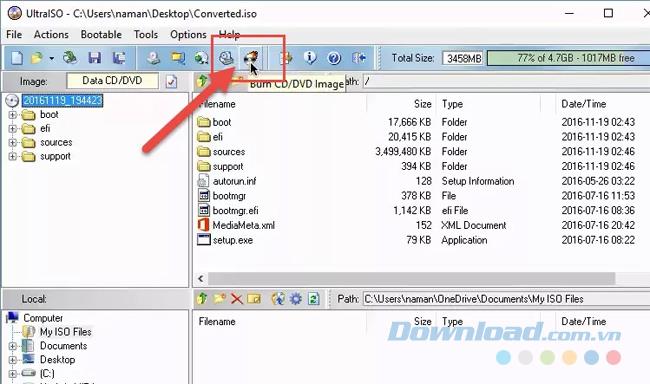















ป๊อก -
เห็นหลายคนแนะนำ UltraISO กันเยอะ ถ้าเทียบกับโปรแกรมอื่นมันเป็นยังไงบ้าง
ลูลู่ -
ใช้ UltraISO ในการแปลงฟล์ทำได้ง่ายมากและสะดวก
พิมพ์ -
วิธีนี้ใช้ได้ผลดีเลย ขอบคุณที่แบ่งปันนะคะ
นัท -
ขอบคุณสำหรับวิธีทำ ISO นะคะ ง่ายมาก
หนิง -
มีใครเคยทำงานบน Windows 10 บ้าง? เจอปัญหาไหม
ชาลี -
ใครที่มีปัญหาติดตั้งให้ถามได้นะครับ ขอให้ทุกคนโชคดี!
อธิป -
มีประโยชน์จริงๆนะคะ ใครที่ยังไม่เคยลองอย่าพลาดเด็ดขาด
ไหม -
แนะนำให้ดาวน์โหลดโปรแกรมจากเว็บทางการเลยนะคะ
นิก -
กดไลค์ให้เลย เพราะว่ามันช่วยได้จริงๆ
ศิริ -
ทำง่ายมาก! แค่ไม่กี่ขั้นตอนก็เสร็จแล้ว ขอบคุณค่ะ
มิกซ์ -
อยากได้คำแนะนำเพิ่มเติมเกี่ยวกับการใช้งาน UltraISO หน่อยค่ะ
พีท -
เกิดคำถาม ทำไมต้องแปลงไฟล์เป็น ISO มันมีประโยชน์มากแค่ไหน
น้ำหวาน -
อยากรู้ว่าจะใช้ ISO ที่แปลงแล้วได้ยังไง
นุช -
ดีจัง! อยากลองใช้ดูแล้ว เพิ่งเคยได้ยินวิธีนี้ค่ะ
บีม -
เมื่อก่อนไม่รู้เรื่องพวกนี้เลย วันนี้ได้ความรู้ใหม่เพียบ
คุณแดง -
แปลงแล้วมันมีกระทบต่อคุณภาพไฟล์ไหมค้า
ตั๊ก -
ดีมากเลย ขอบคุณสำหรับคำแนะนำ
เมย์ -
เยี่ยมมากค่ะ สอนดีจริงๆ ฉันจะลองทำตามดู
ก้อง -
จริงๆแล้วมันจะมีวิธีอื่นในการแปลง ISO ไหมครับ
เจน -
ใครที่สนใจทำ ISO แนะนำเลย บทความนี้มีประโยชน์มาก
อ้อย -
แค่น็อค! ทำ ISO ได้ที่บ้านแล้ว ประหยัดเวลา
นินจา -
ฮ่าฮ่า! มันง่ายกว่าที่คิดเยอะเลย สนุกมากค่ะ
สายฟ้า -
อาจจะมีคลิปสอนให้ดูก็ดีนะ จะได้เข้าใจแน่ง่ายขึ้น
กล้วย -
ถือว่าเป็นเครื่องมือที่ต้องมีเลยสำหรับคนที่ทำงานด้านนี้
ท๊อป -
ไม่เคยเอาไฟล์ที่แปลงไปใช้บ้าง ควรลองไหม
มินนี่ -
หลังจากที่ลองทำตามขั้นตอนแล้ว มันได้ผลจริง มันดีมากๆ
โดนัท -
จะใช้ซอฟต์แวร์ไหนแปลงไฟล์ ISO ได้บ้างนอกจาก UltraISO คะ
นิกกี้ -
รู้สึกถึงความง่ายในการใช้งาน UltraISO มันดีมากเลย
เจมส์ -
จะเป็นไปได้ไหมถ้าจะทำ ISO จากไฟล์วิดีโอ? เคยคิดอยู่เหมือนกัน
แอร์ -
อ่านแล้วทำตามได้ไม่ยากเลย ขอบคุณมากค่ะ
อาตี๋ -
ชอบบทความนี้เยอะเลย ให้ความรู้ดีมาก
น้องอิง -
ตอนแรกก็งงๆ แต่พอได้อ่านก็เข้าใจขึ้นมากเลย
Yui -
Tks for sharing! This is super helpful! 😊
ปาล์ม -
ไม่เคยรู้เลยว่าการแปลงไฟล์ทำได้ง่ายขนาดนี้ ขอบคุณมากค่ะ
หยก -
ดีมากจริงๆ! แล้วหลังจากแปลงไฟล์ ISO มาแล้วมีวิธีใช้งานยังไงต่อครับ?
ช็อกโกแลต -
ขอบคุณที่แชร์ข้อมูลดี ๆ มันเป็นประโยชน์มากสำหรับคนที่เพิ่งเริ่ม
แม่บ้าน -
ถ้าแปลงไฟล์เป็น ISO แล้ว พื้นที่บนเครื่องจะลดไหมคะ
โอ๊ค -
ใครพอจะรู้ไหมว่า UltraISO ใช้เวลาแปลงนานขนาดไหน